Cómo habilitar el modo oscuro de Facebook es una consulta común. Siga leyendo para saber cómo puede activar el modo oscuro en Facebook en 2023.
Mientras que el modo claro representa la tradición y la convención en la web, el modo oscuro es la declaración de estilo de la actualidad.
Si usa el modo oscuro en su sistema informático y aplicación móvil, es posible que también desee que sus aplicaciones se ejecuten en modo oscuro.
De hecho, incluso si no tiene el modo oscuro como su estilo de apariencia predeterminado en sus dispositivos, es posible que desee saber cómo habilitar el modo oscuro de Facebook.
Independientemente del dispositivo que utilice para acceder a Facebook, puede aplicar el modo oscuro. Para eso, todo lo que tienes que hacer es seguir los métodos que discutiré en las siguientes secciones.
Pero primero, echa un vistazo a las razones por las que alguien quiere habilitar el modo oscuro en Facebook.
Lea también: Facebook: amigos cercanos vs conocidos
Razones para obtener el modo oscuro de Facebook
En estos días, inmediatamente después del lanzamiento de una aplicación, las personas comienzan a solicitar tener la función de modo oscuro.
El modo oscuro significa el esquema de color que tiene un fondo oscuro y texto de color claro. En caso de que se pregunte por qué el modo oscuro es tan popular, hay muchas razones para ello.
El modo oscuro se ajusta a las condiciones de luz actuales y ejerce menos presión sobre sus preciosos ojos. Especialmente si usa Facebook de noche o en la oscuridad, habilitar el modo oscuro de Facebook significa tener facilidad de uso.
El modo oscuro de Facebook también puede ayudarlo a ahorrar batería del teléfono. Utiliza píxeles oscuros que necesitan menos batería.
Cómo habilitar el modo oscuro de Facebook en la web de Facebook
Muchas personas usan Facebook desde sus computadoras y lo abren en sus navegadores web. Para ellos, Facebook ofrece el modo oscuro en unos pocos pasos rápidos:
- Abre Facebook en cualquier navegador web.
- Clickea en el Foto de perfil en la esquina superior derecha.
- Seleccionar Pantalla y accesibilidad del menú.

- Ahora, la primera opción que verás es la Modo oscuro. Te permitirá ajustar la apariencia de la interfaz de usuario de Facebook en modo oscuro o claro.
- Clickea en el En opción bajo el modo oscuro sección para cambiar la apariencia al instante.
El método anterior corrige la interfaz de usuario (UI) de la aplicación de Facebook a la configuración del modo oscuro todo el tiempo. Sin embargo, hay otra opción llamada Automático. Puede usarlo para ajustar la apariencia de la interfaz de usuario de Facebook de acuerdo con la configuración de su sistema.
Si elige esta configuración, Facebook activará el modo oscuro cuando el modo oscuro de su sistema esté habilitado. Alternativamente, cuando desactiva el modo oscuro en su sistema, el portal web de Facebook también cambiará a la pantalla normal, que es el modo claro.
Lectura relacionada: Activar la configuración del modo oscuro de Chrome
Cómo obtener el modo oscuro de Facebook en Android
Con el creciente número de usuarios de teléfonos inteligentes en el mundo, no hace falta decir que la mayoría de las personas acceden a Facebook a través de la aplicación móvil.
Los usuarios de la aplicación móvil de Facebook pueden probar estos pasos en su aplicación de redes sociales favorita si quieren saber cómo habilitar el modo oscuro de Facebook.
- Abre la aplicación de Facebook.
- Toque en el menú de hamburguesas (tres líneas) debajo de la Mensajero icono.
- Desplácese hacia abajo para seleccionar el Configuración y privacidad opción.
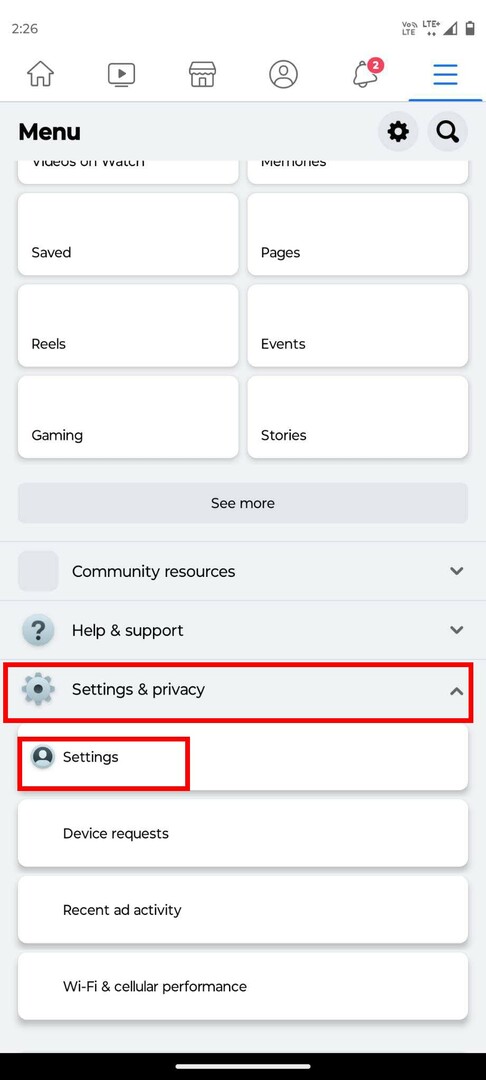
- Seleccionar Ajustes.
- Bajo la preferencias sección, verás la modo oscuro opción.
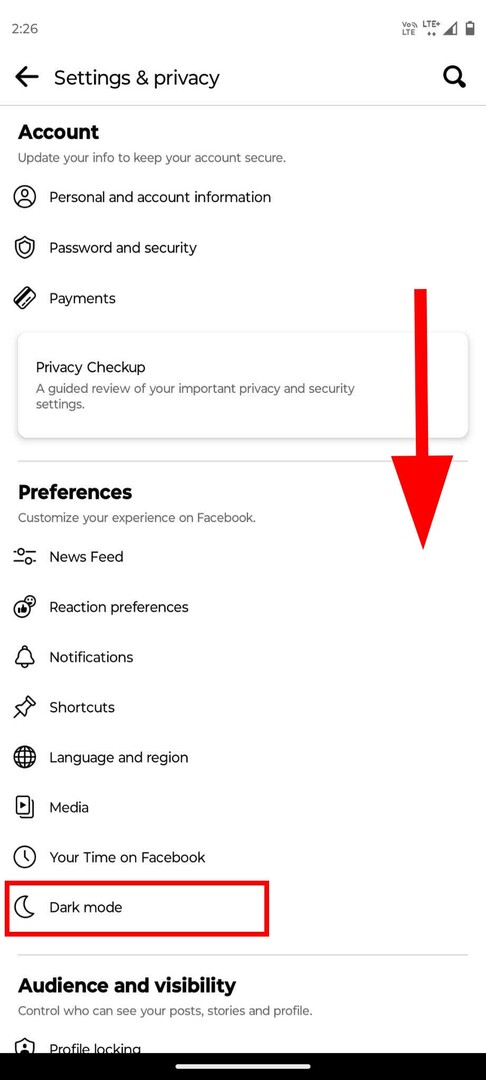
- Tóquelo para encontrar tres opciones. El predeterminado debe ser Apagado.

- Elegir En para obtener el modo oscuro en Facebook.
- También puede elegir el Usar la configuración del sistema opción. Permitirá que el modo oscuro de Facebook coincida con la configuración de apariencia del sistema.
También podría gustarte: Cómo actualizar las aplicaciones de Android de forma manual y automática
Cómo habilitar el modo oscuro de Facebook en Facebook Lite
Facebook Lite es una versión de la aplicación Facebook para Android. Las personas con almacenamiento interno limitado o una conexión a Internet lenta usan esta aplicación para ejecutar Facebook a una velocidad óptima.
Si está usando Facebook Lite, también puede usarlo en modo oscuro. Simplemente realice estos pasos:
- Abra la aplicación Facebook Lite en Android.
- Toque en el menú de hamburguesas (tres líneas) en la parte superior derecha de la pantalla.
- Desplácese y seleccione el Configuración y privacidad menú.
- Verás el modo oscuro opción deshabilitada por defecto.

- Para encenderlo de inmediato, toque el botón deslizante a la derecha.
- Ahora, si desea sincronizar la configuración del modo oscuro de Facebook con la configuración de su sistema, toque el modo oscuro opción en lugar del botón deslizante.
- Seleccionar Automático para activar y desactivar el modo oscuro según la configuración de su teléfono.
- Significa que si su teléfono está programado para oscurecerse a las 10 p. m., su aplicación de Facebook también se oscurecerá al mismo tiempo.
Personalmente, me gusta mucho este método porque es bueno para los ojos. Mirar una pantalla oscura con fuentes e imágenes brillantes puede ser agotador para los ojos.
Por lo tanto, puede programar la activación del modo oscuro en la aplicación Facebook Lite. La aplicación cambiará a la interfaz de usuario oscura y ligera después de cierto intervalo por sí misma.
Cómo habilitar el modo oscuro de Facebook en iPhone/iPad
¿Eres usuario de Facebook con un iPhone o iPad? En caso afirmativo, puede seguir estos pasos para obtener el modo oscuro en su aplicación Facebook iOS.
- Abre la aplicación de Facebook.
- Elegir el menú de hamburguesas botón en la esquina inferior derecha.
- Toque en Configuración y privacidad para ampliar las opciones.
- Elegir Modo oscuro.
- Seleccionar En para activar el modo oscuro.
- También puede seleccionar el Sistema opción para hacer que Facebook replique la configuración del dispositivo.
Cómo habilitar el modo oscuro en Facebook desde el navegador móvil
Bueno, algunos usuarios incluso usan navegadores web desde sus teléfonos móviles para acceder a Facebook. Si eres uno de ellos, usa este método para el modo oscuro.
- Abre Facebook en el navegador de tu móvil.
- Clickea en el menú de hamburguesas junto al icono de la lupa.
- Desplácese hacia abajo para tocar el botón deslizante junto a la modo oscuro opción.
- Tu Facebook se convertirá inmediatamente en modo oscuro.
Lea también: Habilite el modo oscuro en Gmail con estos simples pasos
Conclusión
Como usuario de Facebook, cualquiera podría querer habilitar el modo oscuro para esta aplicación de redes sociales en particular.
Dado que las personas usan las redes sociales durante una cantidad significativa de tiempo, usar Facebook en modo oscuro en realidad les ayudará a tener menos fatiga visual.
Además, el modo oscuro tampoco emite luz azul. Por lo tanto, si tiende a revisar Facebook antes de dormir, no alterará sus hábitos de sueño como lo haría un modo ligero.
Ya sea que use Android, iPhone o la web de Facebook, puede seguir los pasos mencionados sobre cómo habilitar el modo oscuro de Facebook.
Si tiene problemas para realizar estos pasos, comparta el problema en los comentarios. Y comparte este blog en las redes sociales.
También puedes consultar Cómo habilitar el modo oscuro en WhatsApp.